NET Runtime Optimization Service er en proces, der hjælper med at prækompilere .NET-samlinger i baggrunden. Dette er en operation, der forbedrer ydeevnen af .NET-applikationer på din computer. Normalt fuldføres denne proces hurtigt og påvirker ikke dine systemressourcer. Men nogle gange bruger det meget CPU og sinker din pc. I denne artikel vil vi fortælle dig de mulige årsager til dette problem, og hvordan du nemt løser det.
Årsagerne til problemet

Der er flere grunde til, at NET Runtime Optimization Service kan bruge meget CPU på din computer. Her er de mest almindelige:
- Processen kører langsomt og tager længere tid end forventet at prækompilere .NET-samlinger.
- Din computer er inficeret med malware, der forstyrrer processen eller kaprer den til ondsindede formål.
- Tjenesten er beskadiget eller beskadiget og fungerer ikke korrekt.
- Du har installeret eller opdateret applikationer, der bruger .NET Framework og kræver, at samlinger genkompileres.
Mulige løsninger
Heldigvis er der flere løsninger, du kan prøve for at løse problemet med høj CPU-brug af NET Runtime Optimization Service. Vi vil præsentere dig for den mest effektive og enkleste at implementere.
Løsning 1: Fremskynd processen
Den første ting du kan gøre er at prøve at fremskynde .NET assemblies prækompileringsprocessen ved at give den flere CPU-ressourcer . For at gøre dette skal du køre en kommando i kommandoprompt som administrator. Her er de trin, du skal følge:
- Tryk på Windows +R- dialogboksen Kør .
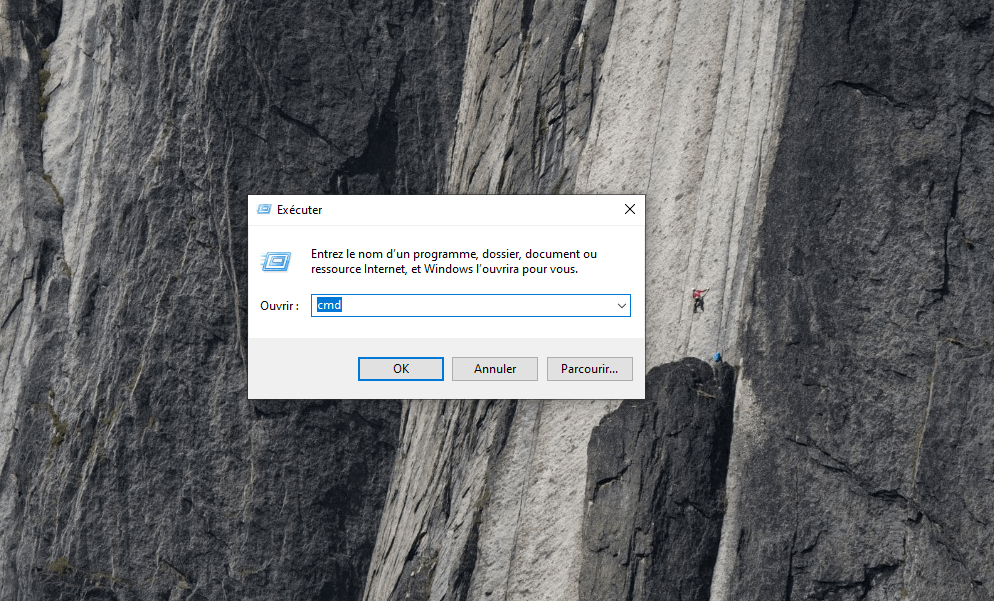
- Skriv cmd og tryk på Ctrl + Shift + Enter for at åbne kommandoprompt som administrator.
- Kopier og indsæt følgende kommandoer i kommandoprompt, og tryk på Enter efter hver enkelt:
cd C:\Windows\Microsoft.NET\Framework\v4.0.30319 ngen.exe executequeueditems cd C:\Windows\Microsoft.NET\Framework64\v4.0.30319 ngen.exe executequeueditems
- Disse kommandoer vil tvinge NET Runtime Optimization Service til at udføre sin opgave hurtigere ved at bruge alle tilgængelige kerner i din processor.
- Vent på, at processen er fuldført, og kontroller, om problemet er løst.
Løsning 2: Scan for malware
En anden mulig årsag til problemet er tilstedeværelsen af malware på din computer , som kan påvirke driften af NET Runtime Optimization Service eller bruge den til ondsindede formål. For at eliminere denne mulighed bør du udføre en fuld scanning af dit system med pålidelig og opdateret antivirussoftware . Windows 's indbyggede antivirus , Windows Defender eller en anden antivirussoftware efter eget valg. Sådan laver du en scanning med Windows Defender:
- Tryk på Windows + I for at åbne Windows Windows -indstillinger .

- Klik på Opdater og sikkerhed og derefter på Windows sikkerhed i menuen til venstre.
- Klik på Virus & Threat Protection og derefter Scan Options .
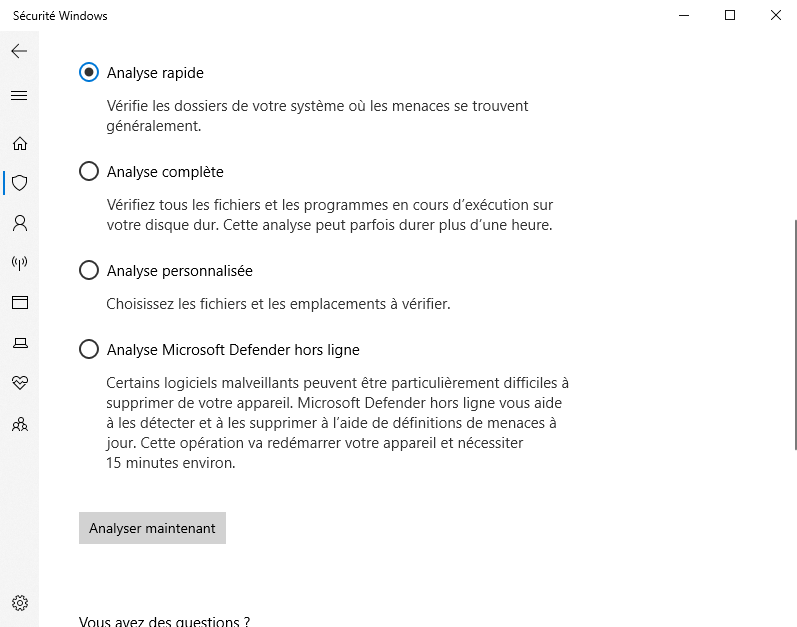
- Vælg Fuld scanning , og klik på Scan nu .
- Vent på, at scanningen er fuldført, og følg instruktionerne på skærmen for at fjerne eventuelle opdagede trusler.
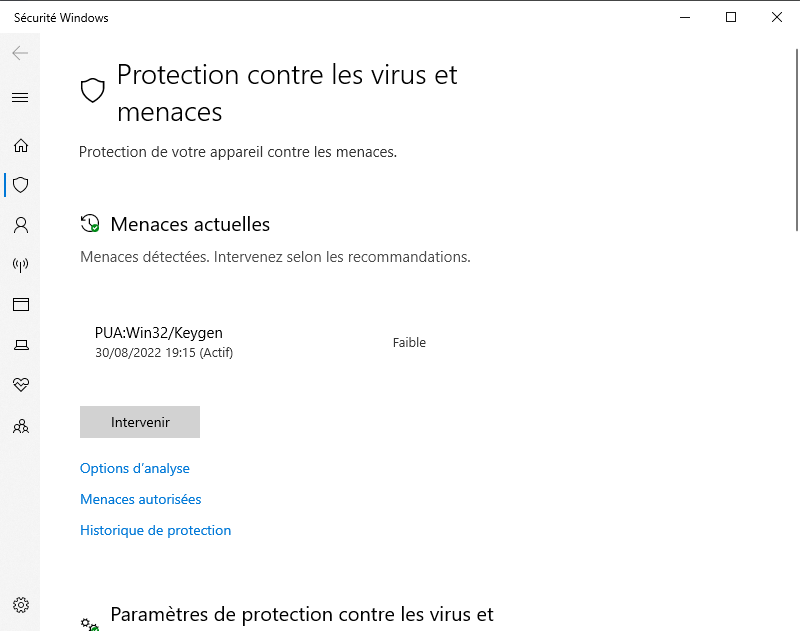
- Genstart din computer og kontroller, om problemet er løst.
Løsning 3: Genstart tjenester
En anden mulig løsning er at genstarte tjenesterne relateret til NET Runtime Optimization Service. Disse tjenester kan være blokeret eller ikke fungerer korrekt. For at genstarte dem skal du bruge WindowsServices Manager. Sådan gør du:
- Tryk på Windows +R- dialogboksen Kør .
- Skriv services.msc og klik på OK for at åbne Services Manager.
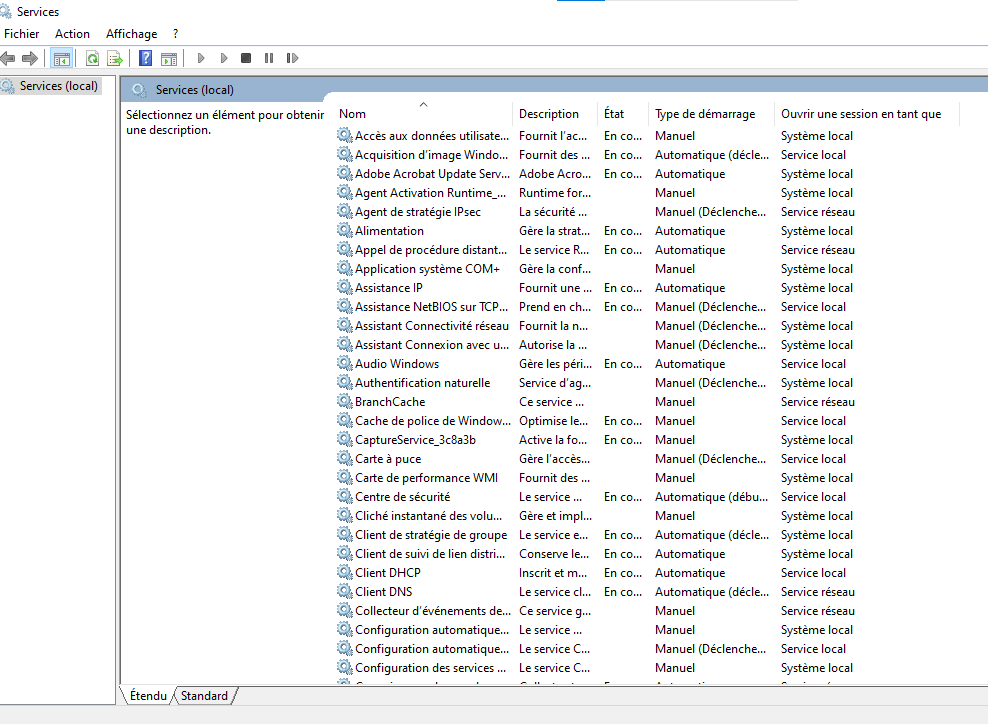
- Se efter følgende tjenester på listen:
- Microsoft .NET Framework NGEN v4.0.30319_X86
- Microsoft .NET Framework NGEN v4.0.30319_X64
- Microsoft .NET Framework NGEN v2.0.50727_X86
- Microsoft .NET Framework NGEN v2.0.50727_X64
- Højreklik på hver tjeneste, og vælg Genstart .
- Vent på, at tjenesterne genstarter, og kontroller, om problemet er løst.
Løsning 4: Deaktiver tjenesten
Hvis ingen af de tidligere løsninger virker, kan du prøve at deaktivere NET Runtime Optimization Service . Denne løsning anbefales ikke, da den kan påvirke ydeevnen af .NET-applikationer på din computer. Men hvis du ikke bruger disse apps ofte eller er villig til at ofre lidt hastighed for at reducere CPU-brug, kan du prøve denne løsning. Sådan gør du:
- Tryk på Windows +R- dialogboksen Kør .
- Skriv services.msc og klik på OK for at åbne Services Manager.
- Find Microsoft .NET Framework NGEN v4.0.30319_X86 på listen.

- Højreklik på tjenesten, og vælg Egenskaber .
- På Generelt skal du ændre starttypen til Deaktiveret og klikke på OK .
- Gentag de samme trin for andre tjenester relateret til NET Runtime Optimization Service (se løsning 3).
- Genstart din computer og kontroller, om problemet er løst.
Ofte stillede spørgsmål
Her er nogle ofte stillede spørgsmål fra brugere vedrørende NET Runtime Optimization Service.
Hvad er NET Runtime Optimization Service?
NET Runtime Optimization Service er en proces, der hjælper med at prækompilere .NET-samlinger i baggrunden . Dette er en handling, der forbedrer ydeevnen af .NET-applikationer på din computer ved at reducere opstartstid og hukommelsesforbrug.
Hvorfor bruger NET Runtime Optimization Service meget CPU?
NET Runtime Optimization Service bruger meget CPU, når den prækompilerer .NET-samlinger i baggrunden. Denne operation kan tage mere eller mindre tid afhængigt af mængden af samlinger, der skal prækompileres, og de tilgængelige ressourcer i dit system. Normalt fuldføres denne proces hurtigt og påvirker ikke dine systemressourcer. Men nogle gange bruger det meget CPU og sinker din pc. Dette kan skyldes flere årsager, som vi har forklaret i denne artikel.
Hvordan ved jeg, om NET Runtime Optimization Service kører?
Du kan finde ud af, om NET Runtime Optimization Service kører, ved at åbne Windows . Ctrl + Alt + Del- tasterne og klikke på Task Manager . På Processer skal du finde processen med navnet mscorsvw.exe . Hvis du ser det, betyder det, at NET Runtime Optimization Service kører.
Kan jeg stoppe NET Runtime Optimization Service?
Det anbefales ikke at stoppe NET Runtime Optimization Service, da det kan påvirke ydeevnen af .NET-applikationer på din computer. Hvis du stopper processen, genoptages den automatisk, næste gang du genstarter din computer . Den bedste løsning er at lade processen fuldføre eller prøve de løsninger, vi har præsenteret i denne artikel.
Er NET Runtime Optimization Service en virus?
Nej, NET Runtime Optimization Service er ikke en virus . Dette er en legitim proces, der er en del af Microsofts .NET Framework . Der er dog malware, der kan efterligne NET Runtime Optimization Service eller bruge den til ondsindede formål. Derfor er det vigtigt at scanne din computer med pålidelig og opdateret antivirussoftware.
Konklusion
NET Runtime Optimization Service er en nyttig proces, der hjælper med at forbedre ydeevnen af .NET-applikationer på din computer. problemer med CPU- og sinke din pc. I denne artikel har vi præsenteret dig for fire mulige løsninger til nemt at løse dette problem. Vi håber, at denne artikel var nyttig, og at du var i stand til at løse NET Runtime Optimization Service-problemet med høj CPU-brug.




